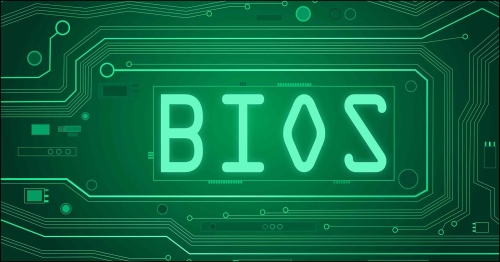
آپدیت بایوس مادربرد برای پردازندههای نسل 13 و 14: راهنمای کامل
مقدمه
با ورود پردازندههای نسل 13 و 14 اینتل، بسیاری از کاربران برای بهرهمندی از حداکثر عملکرد این پردازندهها نیاز به بروزرسانی بایوس مادربرد خود دارند. آپدیت بایوس فرایندی حساس است و باید با دقت انجام شود تا از بروز مشکلات احتمالی جلوگیری شود. در این مقاله، به صورت کامل به این موضوع پرداخته و به سوالات شما پاسخ خواهیم داد.
چرا آپدیت بایوس برای پردازندههای نسل 13 و 14 ضروری است؟
- پشتیبانی کامل از سختافزار جدید: بایوس جدید، پشتیبانی کامل از ویژگیها و قابلیتهای جدید پردازندههای نسل 13 و 14 را فراهم میکند.
- بهبود پایداری و عملکرد: بسیاری از باگها و مشکلات مربوط به سازگاری پردازندههای جدید با مادربرد در بایوسهای جدید برطرف شدهاند.
- افزایش اورکلاکینگ: با آپدیت بایوس، امکان اورکلاکینگ پردازنده و دستیابی به فرکانسهای بالاتر فراهم میشود.
مراحل آپدیت بایوس
- ایجاد بکآپ: قبل از انجام هرگونه آپدیت، از بایوس فعلی خود بکآپ تهیه کنید تا در صورت بروز مشکل، بتوانید به حالت قبلی بازگردید.
- دانلود آخرین نسخه بایوس: آخرین نسخه بایوس را از وبسایت سازنده مادربرد خود دانلود کنید.
- ورود به محیط بایوس: با فشار دادن کلید مشخص شده در هنگام بوت شدن سیستم (معمولاً Delete یا F2)، وارد محیط بایوس شوید.
- فلش کردن بایوس: با استفاده از ابزار ارائه شده توسط سازنده مادربرد، فایل بایوس دانلود شده را روی یک فلش مموری کپی کرده و آن را به مادربرد متصل کنید. سپس، مراحل فلش کردن بایوس را طبق دستورالعملها دنبال کنید.
مهم: در طول فرآیند آپدیت، سیستم خود را خاموش نکنید و به هیچ یک از کلیدها فشار ندهید.
نکات مهم
- مطمئن شوید که مادربرد شما از پردازندههای نسل 13 و 14 پشتیبانی میکند.
- قبل از شروع آپدیت، سیستم خود را به برق وصل کنید و از شارژ کامل باتری لپتاپ اطمینان حاصل کنید.
- در صورت بروز هرگونه مشکل، با پشتیبانی فنی سازنده مادربرد تماس بگیرید.
عواقب آپدیت نکردن بایوس
- عدم پشتیبانی کامل از پردازنده: ممکن است برخی از ویژگیهای پردازنده جدید قابل استفاده نباشد.
- مشکلات پایداری: سیستم ممکن است به صورت ناگهانی خاموش شود یا هنگ کند.
- کاهش عملکرد: ممکن است شاهد کاهش عملکرد کلی سیستم باشید.
نظرتان را بنویسید
مطالب مرتبط

















